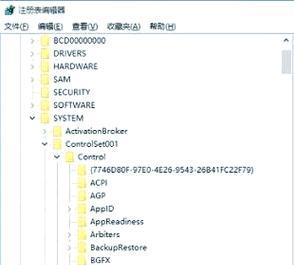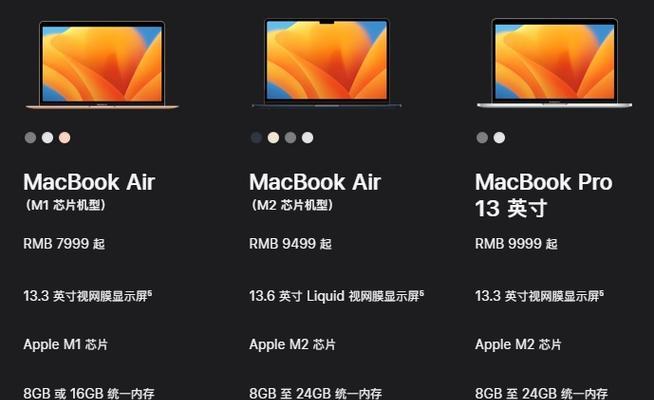老苹果笔记本如何进行出厂设置?需要哪些操作?
游客 2025-03-30 11:40 分类:电脑知识 7
在您的苹果笔记本电脑需要恢复到出厂设置时,无论是因为性能优化、转让给他人、还是处理故障问题,正确地完成此操作都显得至关重要。不过,根据您的具体需求和笔记本型号的不同,可能需要采取的步骤也各有差异。本文将详细指导您如何为老款苹果笔记本执行出厂设置,并指出在操作过程中可能遇到的常见问题及其解决方案。
为老款苹果笔记本重启至出厂状态的必要准备
在开始之前,请确保您的笔记本电量充足或已连接电源。备份所有重要文件和数据,因为出厂设置将清除所有的用户数据和应用程序。确认您知晓苹果账户的登录信息,以便在设备重置后能够重新激活和访问iCloud服务及其他苹果服务。

老苹果笔记本的出厂设置操作指南
1.进入MacOS恢复模式
对于非T2芯片的老款笔记本,启动时按住Command+R键进入恢复模式。如果笔记本已经开机,则通过“苹果菜单”>“重新启动...”后立即按住以上组合键。
对于搭载T2芯片的型号,可能需要使用Command+Option+R键启动至互联网恢复模式,特别是当本地恢复分区被损坏或不可用时。
2.使用恢复模式工具
在恢复模式下,您将看到几个实用工具选项:
重新安装MacOS:这是您需要使用的选项,用于下载和安装最新版本的操作系统。
磁盘工具:如果您只想格式化硬盘或检查磁盘错误而不重装系统,可以使用磁盘工具。
3.重新安装MacOS
选择“重新安装MacOS”选项后,将出现一个窗口提示您打开一个新窗口。点击“同意”继续。
接下来,可能会有多个软件许可协议提示,逐一阅读并同意各项协议。
选择目标磁盘,即需要被抹掉并安装操作系统的硬盘。请确保这是正确的硬盘,以免丢失数据。
点击“安装”,安装程序将开始下载并安装MacOS。
4.重启并完成设置
安装完成后,笔记本会自动重启。
随后,您将引导至设置助理界面,按照屏幕指示完成语言、网络、AppleID等基础设置。
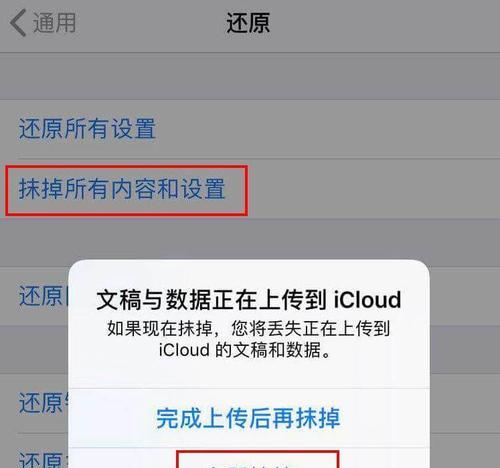
遇到问题时的排除与解决
问题1:恢复分区不可用
如果系统报错提示恢复分区不可用或出错,可以使用互联网恢复模式。按照前文提到的T2芯片笔记本的启动方式,选择“互联网恢复”。
问题2:无法连接互联网
在互联网恢复模式下,确保您的电脑已经连接到一个可靠且稳定的网络。如果遇到连接问题,请检查您的网络设置或更换网络环境。
问题3:安装过程中停止或出现错误
确保网络连接稳定,并有足够的空间安装新的操作系统。如果出现错误,请重启并再次尝试安装,或者联系苹果技术支持以获得进一步帮助。
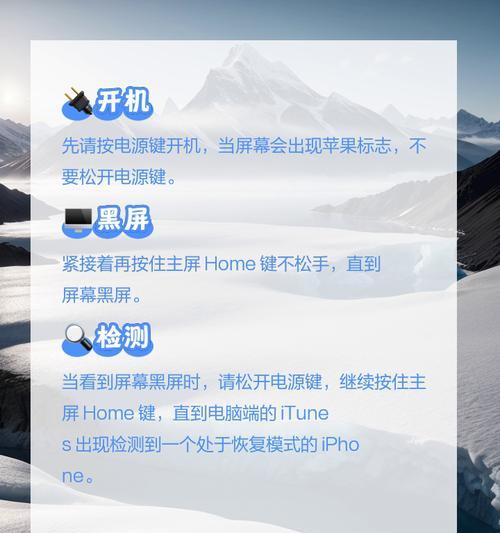
通过上述步骤,您应该能够轻松为老款苹果笔记本完成出厂设置。请注意,完成出厂设置可能会让您的设备丢失所有的个人数据和软件应用,因此请确保提前备份好重要信息。若有任何疑问或需要更多帮助,请随时咨询专业人士。希望本文能为您提供详尽的指导和帮助。
版权声明:本文内容由互联网用户自发贡献,该文观点仅代表作者本人。本站仅提供信息存储空间服务,不拥有所有权,不承担相关法律责任。如发现本站有涉嫌抄袭侵权/违法违规的内容, 请发送邮件至 3561739510@qq.com 举报,一经查实,本站将立刻删除。!
- 最新文章
- 热门文章
- 热评文章
-
- cdk兑换码分享怎么操作?常见问题有哪些?
- V币充值方法介绍?如何快速完成V币充值?
- 摆正姿势真武竞技?如何在竞技中保持正确姿势?
- 霸刀职业解析?如何掌握霸刀的核心技能和玩法?
- 搬砖第一周使用两台电脑收入如何?总结了哪些经验?
- 龙斗士通关技巧解析?如何快速掌握游戏通关要点?
- 我欲封天官方下载地址在哪里?如何下载安装?
- Steam退款教程:如何操作退款流程?常见问题解答?
- 诸葛亮的军事战略有哪些特点?如何影响后世战争?
- 免费领取攻略怎么找?常见问题解答与领取技巧是什么?
- 卡牌解读及阵容搭配分析?如何根据卡牌特性进行有效搭配?
- 斗罗大陆组合介绍?有哪些角色和他们的特点?
- 十殿阎罗武将攻略怎么玩?有哪些技巧和常见问题解答?
- 做任务获取经验有哪些技巧?如何快速提升经验值?
- 正式进军手游圈?新入局者如何快速占领市场?
- 热门tag
- 标签列表